Để người khác có thể đăng bài viết của bạn lên trang Facebook của họ, bạn cần bật nút chia sẻ trên Facebook. Điều này giúp bài viết của bạn được lan truyền rộng rãi, đặc biệt là đối với những bài viết có tính chất kiến thức hoặc đánh giá. Tuy nhiên, nếu bạn đã tắt nút chia sẻ bài viết trên Facebook mà không biết cách bật lại, người khác sẽ không thể chia sẻ bài viết của bạn. Dưới đây là hướng dẫn cách bật nút chia sẻ trên Facebook.
1. Hướng dẫn bật nút chia sẻ trên Facebook cá nhân
1.1. Bật nút chia sẻ Facebook trên điện thoại
Bước 1:.
Trên điện thoại của bạn, hãy vào giao diện Facebook và nhấn vào biểu tượng 3 dấu gạch ngang. Tiếp theo, chọn “Cài đặt & quyền riêng tư” và sau đó nhấn vào “Cài đặt”.
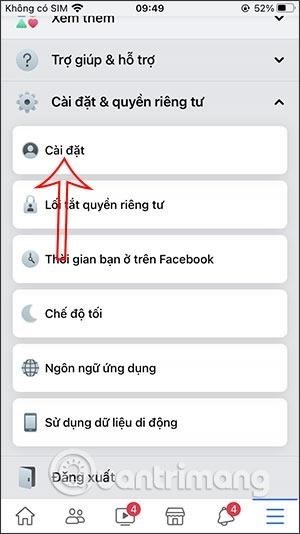
Bước 2:.
Sau khi chuyển sang giao diện mới, người dùng có thể tìm đến phần Quyền riêng tư và chọn Trang cá nhân và gắn thẻ. Tại đây, sẽ xuất hiện nhiều tùy chọn cài đặt cho trang Facebook của bạn. Bạn cần tìm đến phần Xem và chia sẻ, sau đó chọn Cho phép người khác chia sẻ bài viết của bạn lên tin của họ?.
Bước 3:.
Bạn chỉ cần chuyển sang chế độ “Có” để cho phép người khác chia sẻ bài viết của bạn lên trang Facebook của họ.
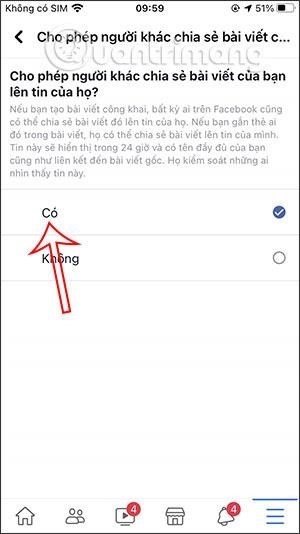
1.2. Cách bật chia sẻ bài viết Facebook PC
Bước 1:.
Trên giao diện Facebook, bạn có thể nhấn vào biểu tượng tam giác để truy cập vào Cài đặt & quyền riêng tư và sau đó tiếp tục nhấn vào Cài đặt.
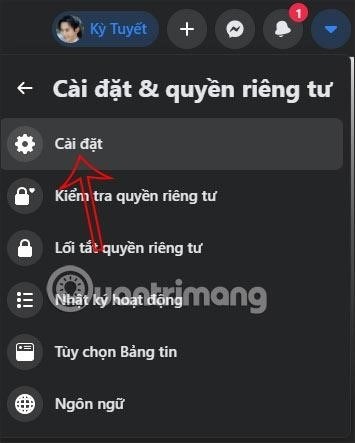
Bước 2:.
Sau khi chuyển sang giao diện mới, người dùng có thể nhấn vào mục Trang cá nhân và gắn thẻ. Sau đó, họ có thể nhìn sang bên cạnh để tìm tới mục Xem và chia sẻ. Để hoàn tất quá trình, người dùng cần bật tùy chọn Cho phép người khác chia sẻ bài viết của mình lên tin của họ.
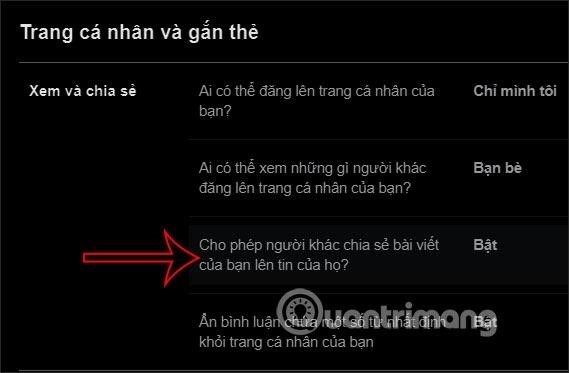
2. Hướng dẫn bật nút chia sẻ trên nhóm Facebook
Trang Facebook nhóm không hỗ trợ tùy chọn kích hoạt nút chia sẻ tương tự trang cá nhân. Đối với nhóm Facebook riêng tư, nút chia sẻ sẽ không xuất hiện như trong hình dưới đây.
Khi đó, chỉ những thành viên trong nhóm mới có thể chia sẻ bài đăng bằng cách nhấn vào biểu tượng 3 chấm và lựa chọn Sao chép liên kết để đăng lên trang cá nhân Facebook.
Cho nhóm Facebook công khai, bạn có thể chia sẻ bài viết như trong hình dưới đây, ngay cả khi bạn không phải là thành viên của nhóm. Không cần bật tùy chọn như trên trang cá nhân Facebook.
Không thể chuyển đổi từ nhóm Facebook riêng tư sang nhóm Công khai, chỉ có thể chuyển từ nhóm Công khai sang riêng tư trên Facebook. Bạn có thể xem cách chuyển đổi từ nhóm Công khai sang riêng tư trong bài viết dưới đây.
